大家在使用office2013阅读文章的时候,想直接让office2013阅读文章,这个时候可以使用office2013的阅读功能,但是很多人找不到阅读功能在哪里,只要在office2013的工具栏里找到命令后调出office2013阅读功能就可以了哦,下面就和小编一起来看看吧。
office2013朗读功能使用方法:
打开office2013的word2013,随便打开一个文档
在word2013 的左上角的工具栏找到一个很小的三角形,单击它,在下面找到“其他命令”选项,点击打开,弹出一个对话框。

在这个对话框中,在“从下列位置选择命令”选择所有命令,
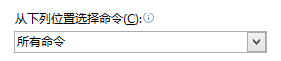
下拉选项,找到朗读这个命令,点击中间的添加

添加到右边的选项框,按确定就OK了。
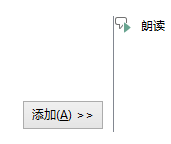
检验。出现了朗读这个图标,表示成功了。

注:更多精彩教程请关注管理资源吧办公软件教程栏目,管理资源吧电脑办公群:189034526欢迎你的加入